在VMware Workstation中安装centos7.0教程
1、打开VMware Workstation ,点击菜单“文件”选项,选择”新建虚拟机”后,出现向导程序;如图
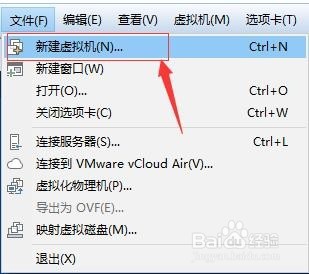
2、然后选择“典型(推荐)”(默认选项)后,点击下一步;如图:
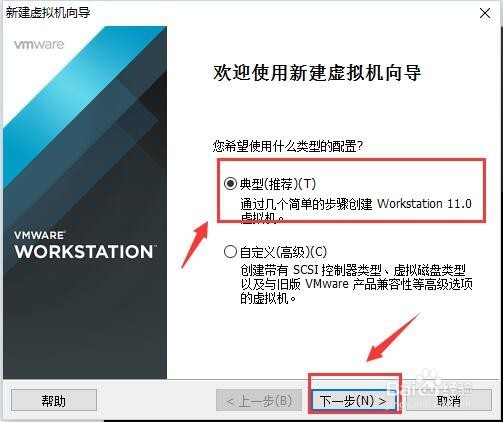
3、然后选择“安装程序光盘映像文件”,点击浏览,找到我们存放镜像文件的位置,如图:
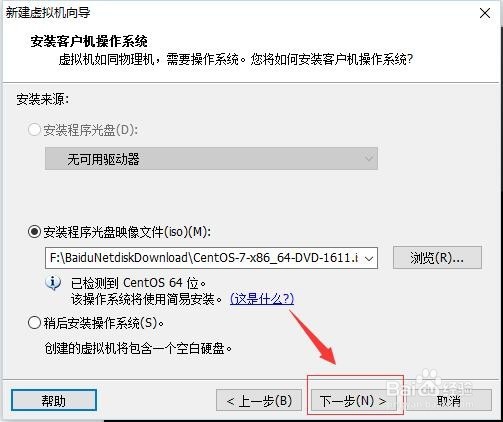
4、选择好镜像文件后,点击下一步,如图:
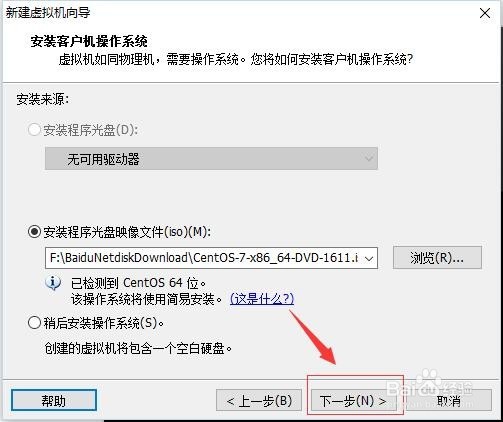
5、进入程序安装步骤,在弹出的对话框中输入帐号密码,点击下一步,如图:
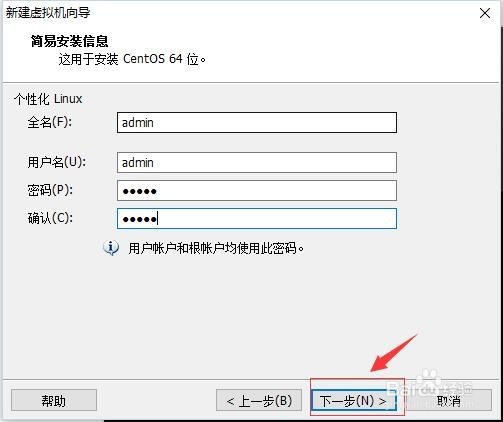
6、确认安装信息,如果不想要默认的名称,也可以在“虚拟机名称”处修改名称,然后修改系统默认安装位置(修改成自己想要安装的磁盘位置),点击下一步,如图:
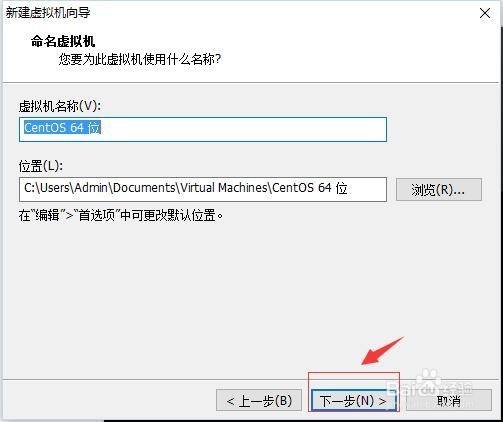
7、进入虚拟主机向导中,修改磁盘默认大小,然后选择“将虚拟磁盘储存为单个文件”,点击下一步,如图:
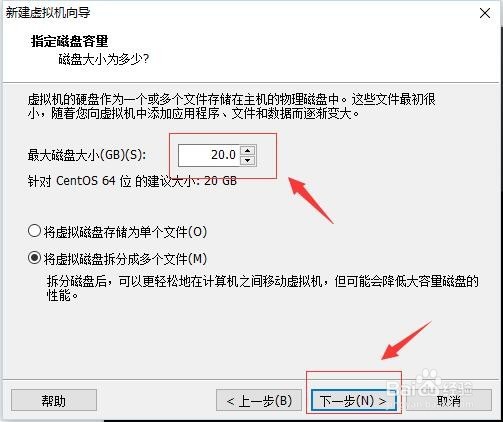
8、进入信息核对,选择“自定义硬件”,进入硬件设置;然后选择“创建后开启此虚拟机”打勾,点击下一步,如图:
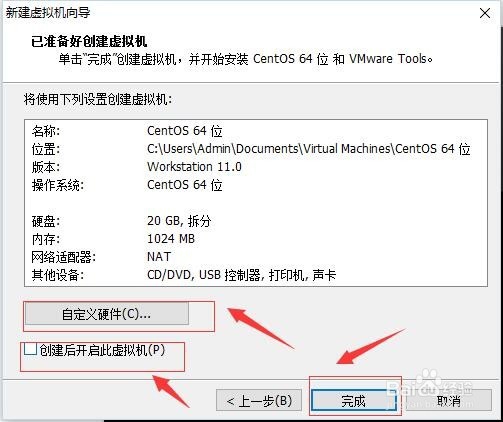
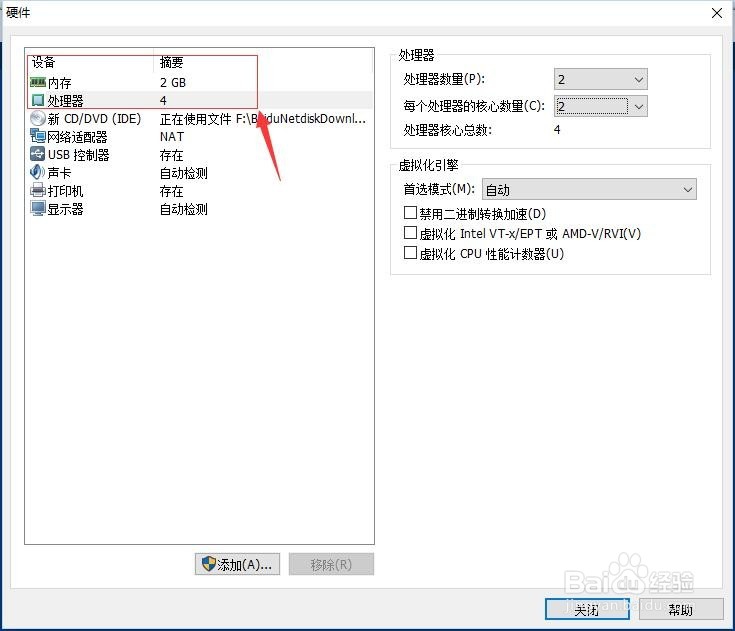
9、然后等待虚拟机重启,进入系统自动安装,如图:
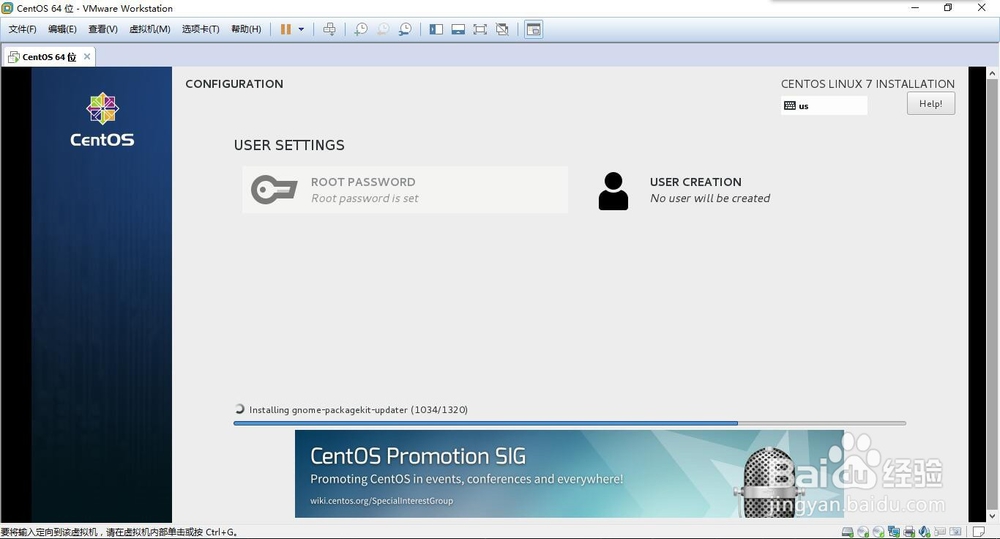
10、等待安装完成(时间会有点长),完成后系统将自动重启,如图:
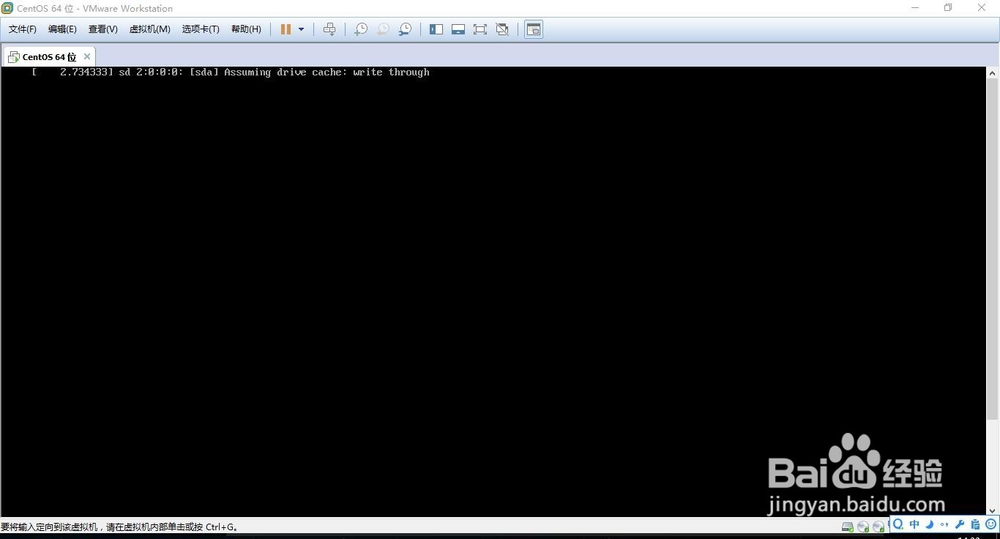
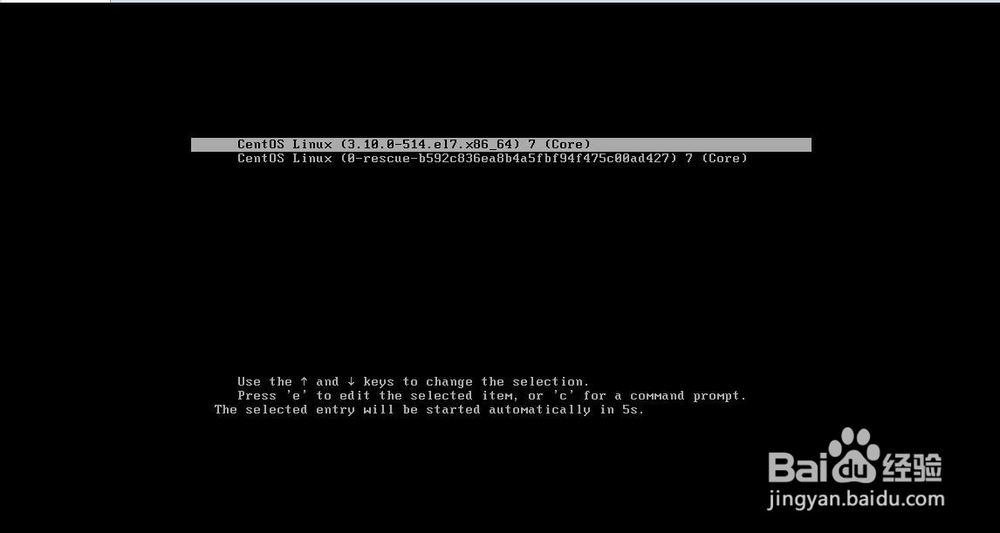
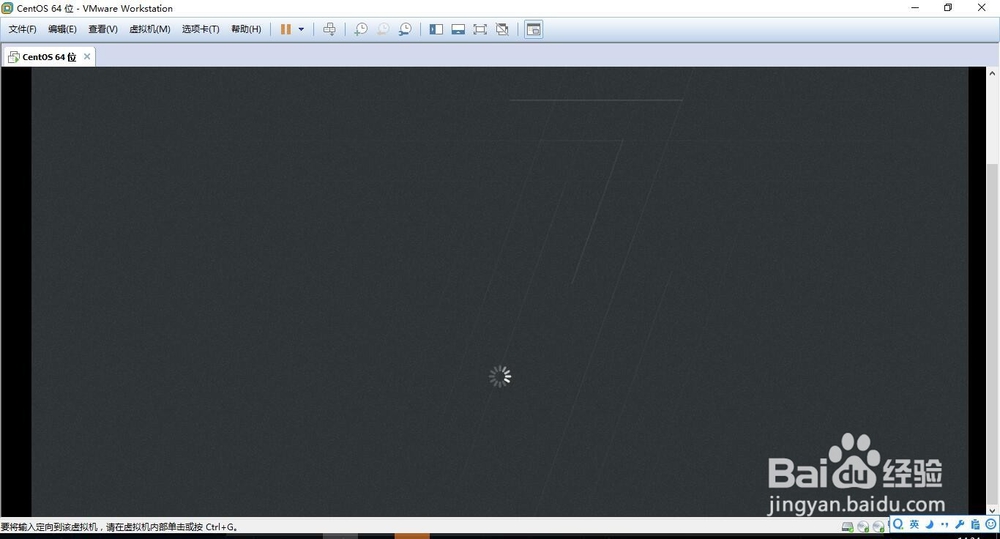
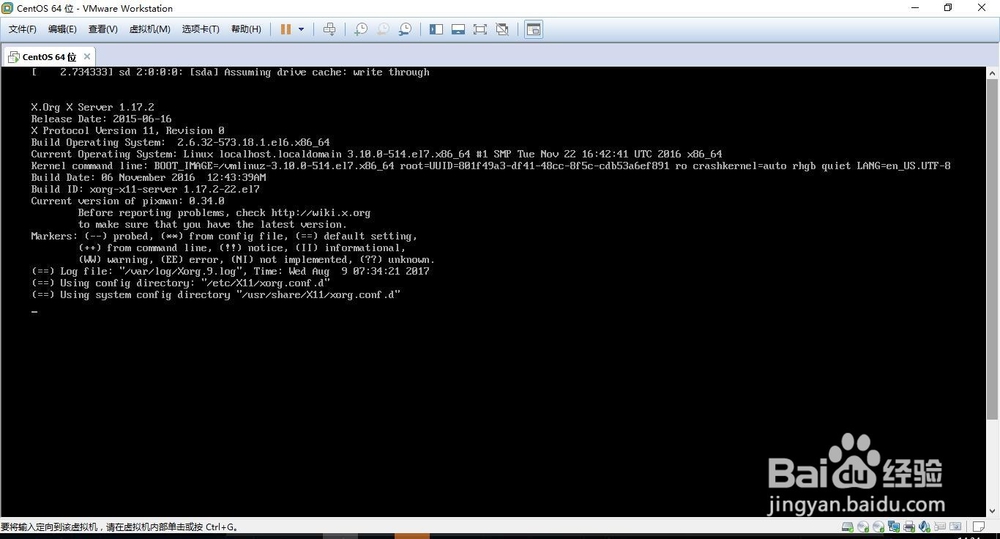
11、重启进入系统,点击“licensing”设置“licensing”,设置完成后,点击“FINISH CONFIGURATION”,如图:
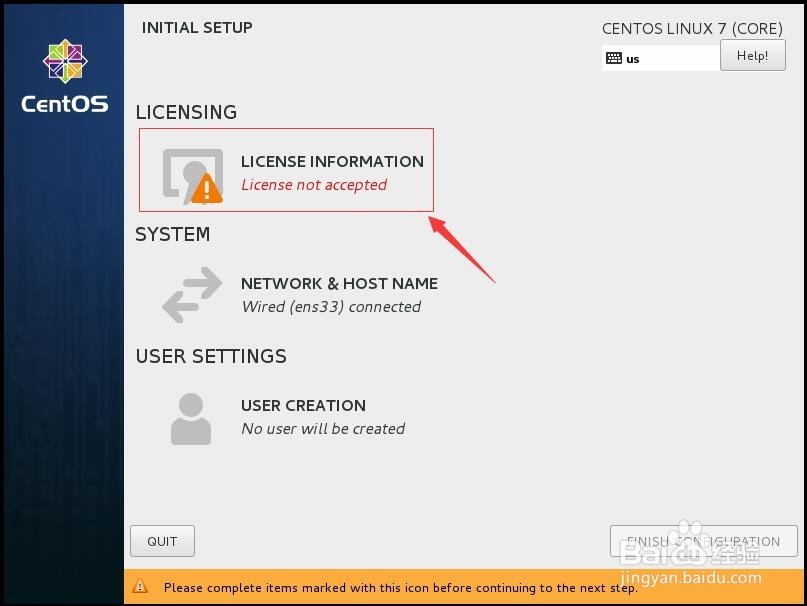
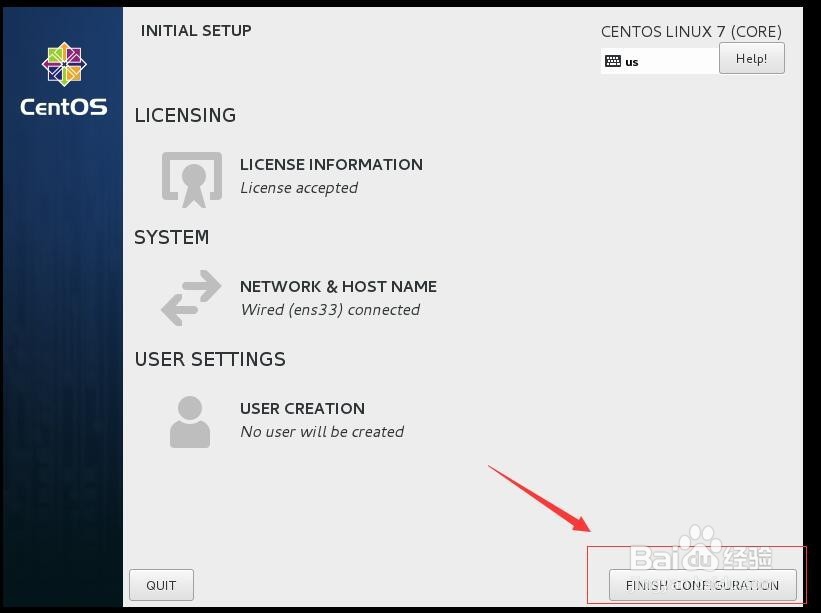

12、进入系统登录界面,点击用户名,输入我们刚设置的密码,进入系统桌面,如图:
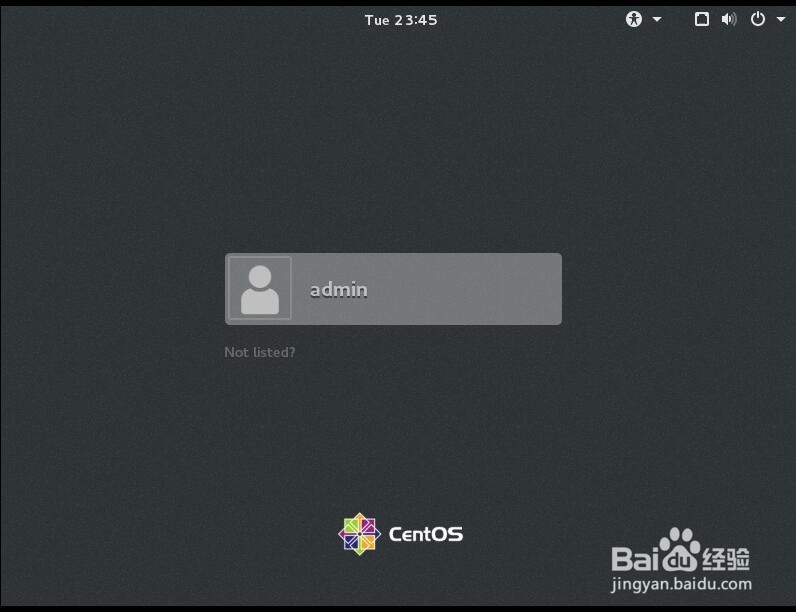
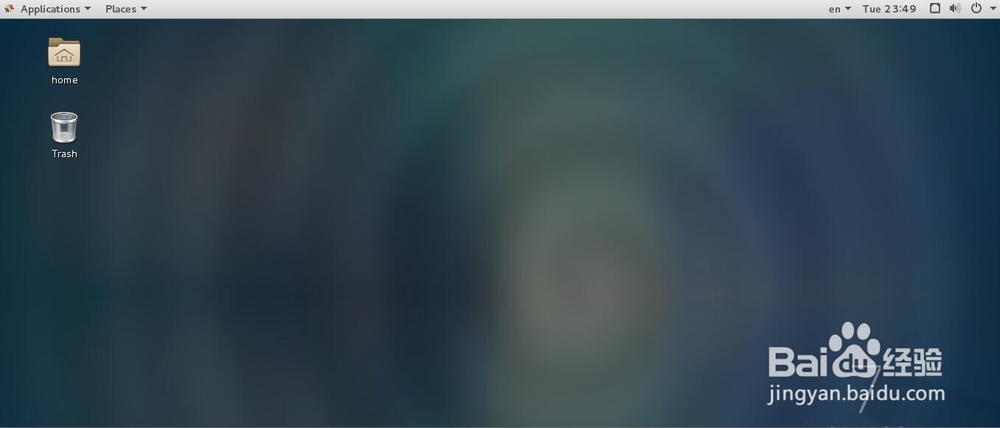
13、进入系统桌面,设置程序语腱葱炙尕言。我们安装好的系统是英文的,要把它改成我们熟悉的中午界面,(当我们进入系统的时候,稍等几秒钟,这个设置界面会自动跳出来。)如图:
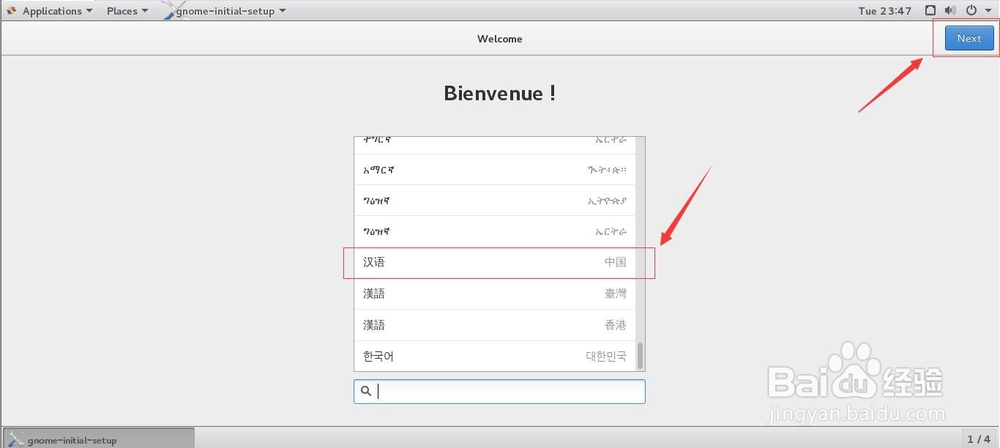
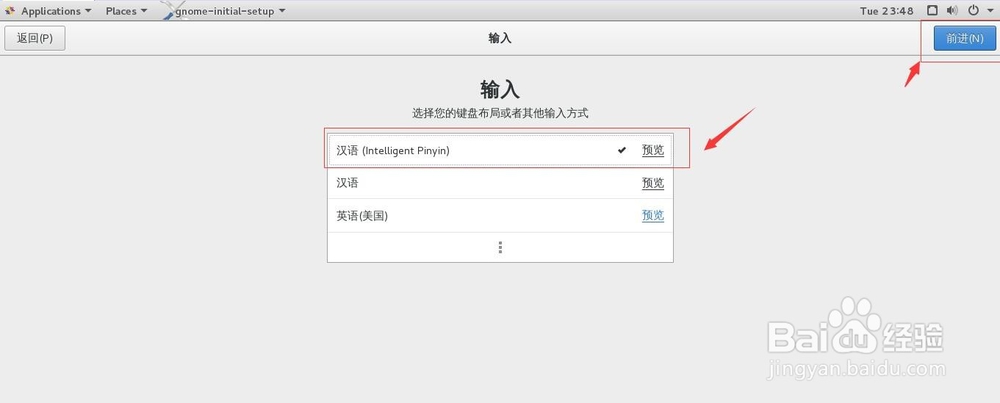
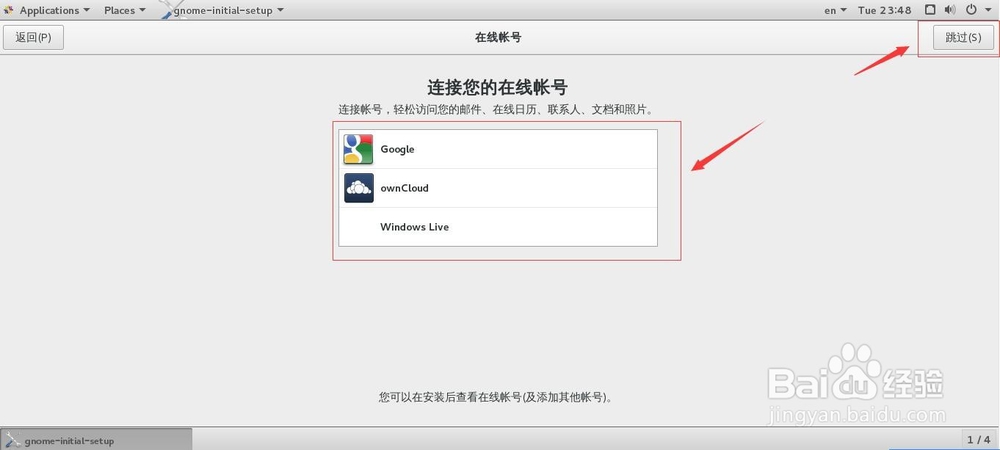
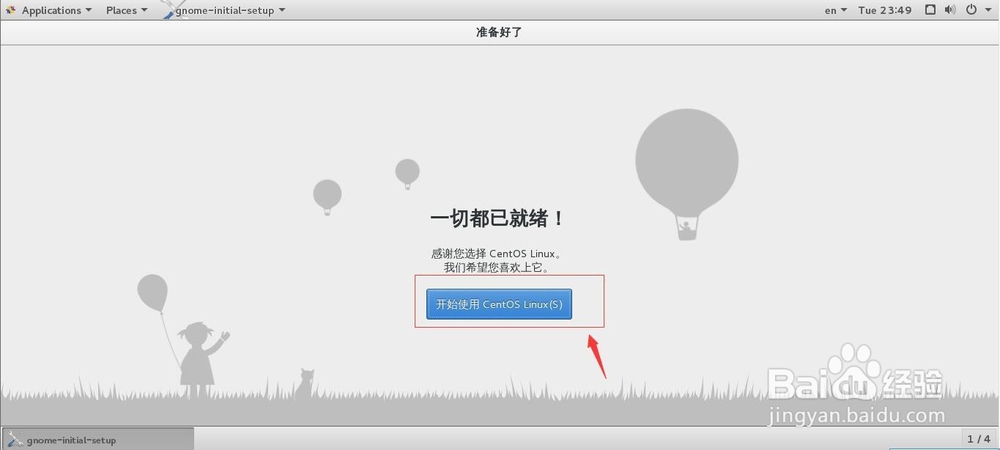
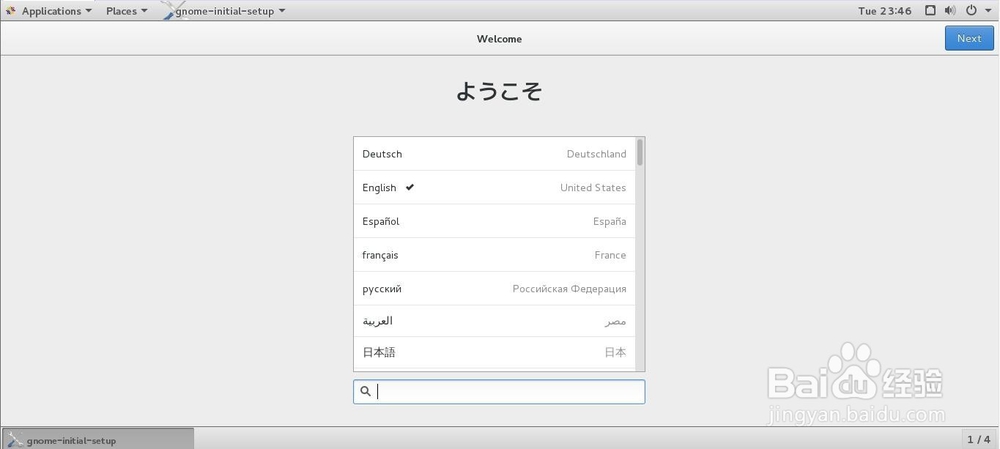
14、至此,在在VMware Workstation中安装centos7.0系统已经安装成功,接下去就可以开始体验这个系统给我们带来的惊喜了。